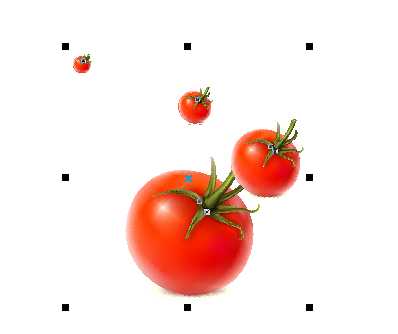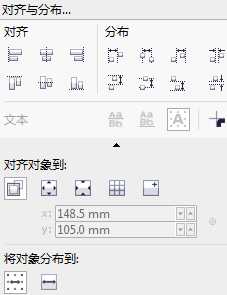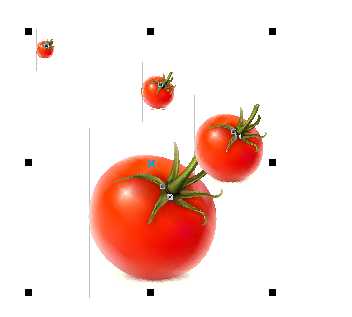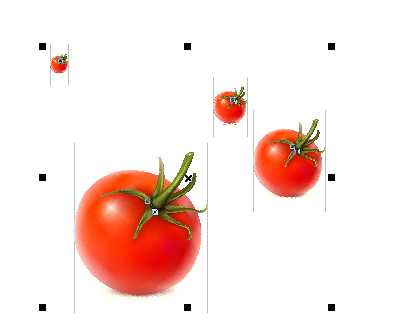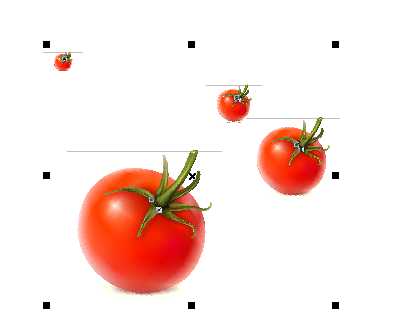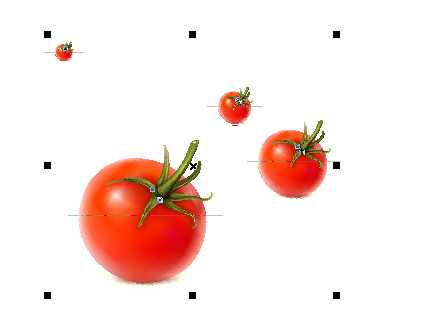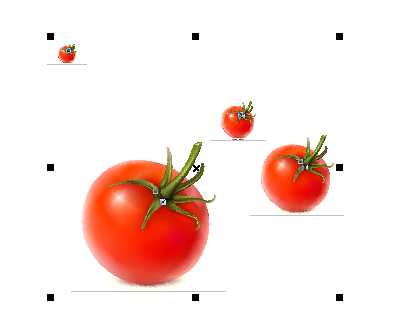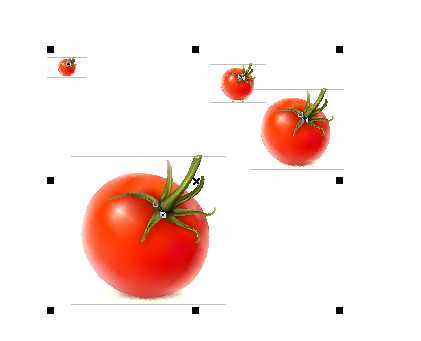分布对象功能主要用来控制选择对象之间的距离,可以满足用户对均匀间距的要求,通常用于选择三个或三个以上的物体,将他们之间的距离平均分布。本教程将详解CorelDRAW中关于分布对象的操作。
CorelDRAW中关于分布对象的步骤操作:
步骤一 点击“选择工具”,选中需要均匀分布的所有对象。
步骤二 在属性栏中单击“对齐与分布”按钮,打开“对齐与分布”泊坞窗。
除此之外,还可以点击对象→对齐与分布,选择需要的分布样式。
步骤三 “对齐与分布”泊坞窗支持八种分布方式,用户可选择其中的一种对齐方式。
水平分布对象按钮功能如下:
左分散排列:使选择的对象左边缘之间的间距相同。
水平分散排列中心:使选择的对象中心点之间的水平间距相同。
右分散排列:使选择的对象右边缘之间的间距相同。
分散排列间距:使选择的对象水平间距距离相同。
垂直分布对象按钮功能如下:
顶部分散排列:使选择的对象上边缘之间的间距相同。
垂直分散排列中心:使选择的对象中心点之间的垂直间距相同。
底部分散排列:使选择的对象底边之间的距离相同。
垂直分散排列间距:使选择的对象垂直间隔的距离相同。
以上就是CorelDRAW分布对象介绍,操作很简单的,大家按照上面步骤进行操作即可,希望能对大家有所帮助!
免责声明:本站资源来自互联网收集,仅供用于学习和交流,请遵循相关法律法规,本站一切资源不代表本站立场,如有侵权、后门、不妥请联系本站删除!
P70系列延期,华为新旗舰将在下月发布
3月20日消息,近期博主@数码闲聊站 透露,原定三月份发布的华为新旗舰P70系列延期发布,预计4月份上市。
而博主@定焦数码 爆料,华为的P70系列在定位上已经超过了Mate60,成为了重要的旗舰系列之一。它肩负着重返影像领域顶尖的使命。那么这次P70会带来哪些令人惊艳的创新呢?
根据目前爆料的消息来看,华为P70系列将推出三个版本,其中P70和P70 Pro采用了三角形的摄像头模组设计,而P70 Art则采用了与上一代P60 Art相似的不规则形状设计。这样的外观是否好看见仁见智,但辨识度绝对拉满。